Fixa Windows 11 på volym 3, 4. Välj ett operativsystem
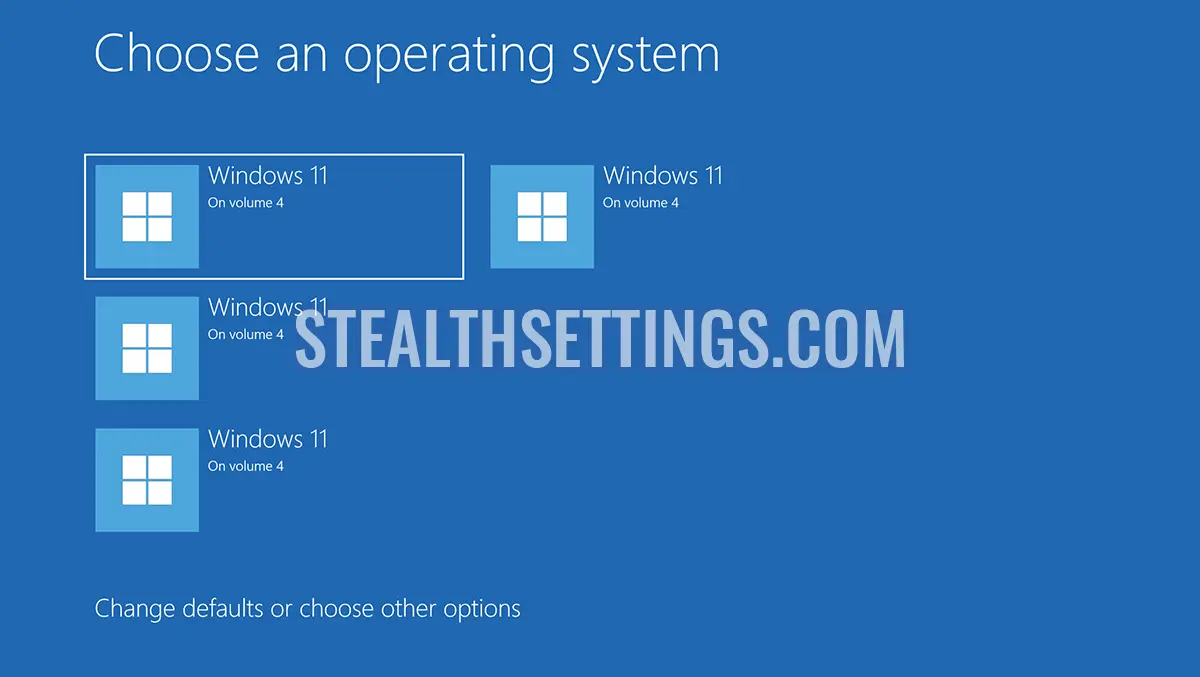
“Choose an operating system. Windows 11 On Volume 4” este un ecran albastru (blue screen) care apare la pornirea calculatorului și din care utilizatorul poate să aleagă ce sistem de operare să lanseze (boot). Acest ecran este tipic calculatoarelor care au instalate mai multe versiuni ale Windows 11 pe partiții sau volume diferite ale hard diskului.
innehåll
Sunt și cazuri când această pagină apare în urma unui update major al Windows 11, iar volumele (sistemele de operare) afișate nu există în realitate. Nu știu exact de ce apare această problemă, însă poate fi rezolvate foarte ușor.

Fix Blue Screen: Choose an operating system. Windows 11 on Volume 3, 4.
Om du inte har flera operativsystem installerade på din dator och du inte använder dual boot, men det visas “Välj ett operativsystem. Windows 11 på volym 4”, det finns två metoder för att kringgå den här blå skärmen utan att manuellt behöva välja vilket operativsystem du vill att datorn ska starta på.
Prima metodă
Det enklaste är att avgöra från vilken hårddiskvolym du vill att datorn ska starta och ställa in en liten väntetid för att operativsystemet ska starta från den valda volymen eller partitionen.
1. I den blå skärmen klickar du på “Ändra standardvärden eller välj andra alternativ”.
2. Klicka på i alternativskärmen “Ändra timern”.

3. Ställ in en tid på 5 sekunder för ditt valda system att starta automatiskt. Windows 11 på Volym 3, Volym 4 eller något annat du vill ska startas automatiskt.

Efter detta steg, nästa gång du startar om datorn, stannar den blå skärmen bara i 5 sekunder, varefter den automatiskt startar operativsystemet från den valda volymen eller hårddisken.

A doua metodă
Om du vill att meddelandet ska sluta visas “Välj ett operativsystem. Windows 11 på volym 4” När du slår på din dator, följ noggrant stegen i handledningen nedan. Den här metoden rekommenderas när du inte har flera Windows 11-operativsystem installerade på samma dator eller om du inte dubbelstartar Windows med Linux eller ett annat operativsystem.
1. Gå till Windows 11 Start-menyn och öppna Avancerade systeminställningar.

2. I fliken “Avancerad” klicka på knappen “Inställningar” av “Start och återställning”.

3. I inställningarna “Start och återställning” välj det operativsystem du vill att datorn ska starta automatiskt och avmarkera alternativet “Dags att visa listan över operativsystem”.

4. Klicka på “Tillämpas”klicka på “Ok”.
När du har gjort den här ändringen ska alternativet att välja vilken volym som operativsystemet är på inte längre visas när du startar om datorn. Windows 11 på volym 3, 4 eller annat nummer.
För användare vars Windows 11-datorer är registrerade i Insider Preview Dev Channel eller Canary, har det här problemet lösts i uppdateringen “Cumulative Update Build 26080.1300 (KB5037139)“.
Släkt: Hur aktiverar du uppdateringar av Kanarie kanal för Windows 11
“UPDATE 3/18: We are starting to roll out two servicing updates to Windows Insiders in the Dev Channel. Both these updates do not include anything new and are designed to test our servicing pipeline for Windows 11, version 24H2. Most Insiders in the Dev Channel will receive Cumulative Update Build 26080.1300 (KB5037139). However, Insiders that have Virtualization Based Security (VBS) turned on will receive Build 26080.1400 (KB5037140) and may not experience a restart upon installing the update. Arm64 devices, even with VBS turned on, will only receive Build 26080.1300 (KB5037139).“
Fixa Windows 11 på volym 3, 4. Välj ett operativsystem
Vad är nytt
Om Stomma
Passionerad av teknik, skriver jag gärna på StealthSettings.com sedan 2006. Jag har omfattande erfarenhet av operativsystem: macOS, Windows och Linux, samt av programmeringsspråk och bloggplattformar (WordPress) och för webbutiker (WooCommerce, Magento, PrestaShop).
Visa alla inlägg av StealthDu kanske också är intresserad av...

